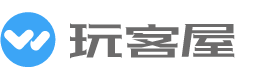最近最受欢迎的路由器是Cudy TR3000,这是一款便携迷你路由器,采用MT7981B方案。作为小众旅行路由器,GL.iNet专注于此领域。Cudy可能不太为人所知,但它是一家正规外贸厂家,因库存压力转向内销,价格仅为130元,远低于MT3000的三分之一,让你轻松带回家。
Cudy TR3000 拆机


准备资料
过渡包:
cudy_tr3000-v1-sysupgrade.bin
FIP分区只读破解包:
openwrt-mediatek-filogic-cudy_tr3000-v1-squashfs-sysupgrade.bin
中文三分区DHCP UBOOT:
dhcp-mt7981_cudy_tr3000-fip-fixed-parts-multi-layout.bin
固件:
114m-lede-openwrt6.6.673-mediatek-filogic-cudy_tr3000-v1-squashfs-sysupgrade.bin
操作步骤
1,刷入过渡包
本步骤刷入过渡包,是为了下一步刷入 FIP分区只读破解包。
- 进入TR3000官方后台 基本设置->固件升级
- 刷入 cudy_tr3000-v1-sysupgrade.bin
刷写完成后,自动重启。此时浏览器输入192.168.1.1,进入过渡包后台(密码password)
2,刷入FIP分区只读破解包
在过渡包后台打开 系统->备份与升级 进入刷机界面,点击 刷写固件 开始选择刷入FIP分区只读破解包刷入。
FIP分区只读破解包:openwrt-mediatek-filogic-cudy_tr3000-v1-squashfs-sysupgrade.bin
记得不要勾选保留当前设置。
刷写完成后,自动重启。此时浏览器输入192.168.1.1,进入FIP分区只读破解包后台(密码password)
3,刷入第三方Uboot
本文提供的是fry2022大佬的多分区布局中文uboot
3.1,上传uboot
在FIP分区只读破解包后台 打开 系统->文件传输 选择 dhcp-mt7981_cudy_tr3000-fip-fixed-parts-multi-layout.bin 上传
3.2,刷入Uboot
在FIP分区只读破解包后台 打开系统->TTYD终端 默认用户名 root/密码 password
进入uboot文件上传目录
cd /tmp/upload/刷入ubtoot
mtd write dhcp-mt7981_cudy_tr3000-fip-fixed-parts-multi-layout.bin FIP
4,刷入第三方固件
4.1,进入uboot界面
4.1.1,TR3000断电
4.1.2,路由器LAN口先用网线连接电脑
4.1.3,按住路由器Reset键不松手,随即接通电源
4.1.4,闪烁4次白灯后转为红灯常亮 表示成功进入U-Boot,此时可以松开Reset键。
4.1.5,浏览器输入192.168.1.1进入web刷机界面刷机
4.2,刷入第三方固件
注意此uboot支持多种分区,本文提供的是114M大分区固件,所以 mtd分区 请选择 maximum-114m
选择 114m-lede-openwrt6.6.673-mediatek-filogic-cudy_tr3000-v1-squashfs-sysupgrade.bin 刷入。
刷机完成后自动启动固件,首次启动可能时间比较长大约需要5分钟。
固件后台:192.168.2.1 用户/密码:root/password
关于后续刷机
- 如果你的固件是114M分区也就是和当前固件同一分区类型。
那么打开 系统->备份与升级 刷固件即可。
- 如果你的固件是其他分区
请进入uboot选择合适的分区布局,然后刷入。
关于刷回原厂
1,体验原厂固件
如果你只是想体验原厂固件而保留第三方uboot.
那么请进入uboot选择 default 分区布局,然后刷入分割好的官方固件
本文网盘链接中提供原厂2.3.7分割好的固件:uboot刷cudy_tr3000v1-GF2.3.7.bin
2,彻底恢复原厂
如果你因为某些原因,想彻底恢复原厂固件,请看下面的操作。
2.1,准备材料:
原厂uboot(FIP):恢复原厂/FIP.bin
原厂救砖包:recovery.bin(recovery.zip包内)
tftp工具:tftpd64.exe(recovery.zip包内)
2.2,刷回原厂uboot(FIP)
进入当前的uboot页面,点击 更新U-Boot
然后选择FIP.bin更新
2.3,电脑手动设置IP
TR3000断电,然后设置IP
路径为 控制面板->网络和 Internet->网络连接->以太网->属性->Internet协议版本4(TCP/IPv4)
设置如下:
如果你是2025年以前的机器:ip地址为:192.168.1.88,网关地址为192.168.1.112
如果你是2025年以后的机器:ip地址为:192.168.1.2,网关地址为192.168.1.1
当然IP区分不一定绝对,如果你始终用一组IP,无法刷机的时候,建议换一组。
2.4,tftp设置
TR3000断电,然后打开tftp.exe
Current Directory 为你recovery.bin所在的目录,默认是tftp.exe所在的目录。recovery.bin和tftp.exe在一个目录即可。
Server interface 选择你上一步设置的IP地址192.168.1.88或者192.168.1.2,我自己的是192.168.1.2。
2.5,刷入原厂救砖包
2.5.1,TR3000断电
2.5.2,路由器LAN口先用网线连接电脑
2.5.3,按住路由器Reset键不松手,随即接通电源
2.5.4,指示灯红色粉色交替闪烁,tftp显示刷机过程,此时可以松开Reset键。
刷机完成后自动重启
2.5.5,电脑IP地址改回自动获取
此时访问192.168.10.1 就是原厂固件了,可以更新从官网下载的固件了。
💡 总结
不同的第三方固件后台地址各异,这里114m大分区固件的后台地址为192.168.2.1,可以通过查看电脑的网络连接信息获取,通常默认网关和DNS即为新固件的后台地址。
在尝试了几个博主的教程后,我发现这个教程刷入的uboot和OpenWrt固件都很好用。
如果刷入了其他uboot,是否可以更换为三分区uboot?
可以在uboot的网页界面更换,进入uboot模式后,打开http://192.168.1.1/uboot.html,点击上传按钮,上传新的uboot.bin即可替换uboot。
uboot default分区不仅可以刷入原厂固件,还可以刷入OpenWrt官方固件,但由于空间太小,无法满足需求。
下载地址1:https://www.123865.com/s/9a5rVv-Vp2sH 提取码:z9Mp
下载地址2:https://drive.google.com/file/d/1q_bV2CAQ8C0-WlV9pbpnSZ1bdN582wch/view?usp=sharing
本文参考资料:
https://www.right.com.cn/forum/thread-8410353-1-1.html by 无名游客
https://www.right.com.cn/forum/thread-8415351-2-1.html by fry2022
https://www.right.com.cn/forum/thread-8415516-1-1.html by fry2022
https://www.wifilu.com/3592.html
原创文章,作者:WanKe,如若转载,请注明出处:https://wankewu.com/resource/744.html